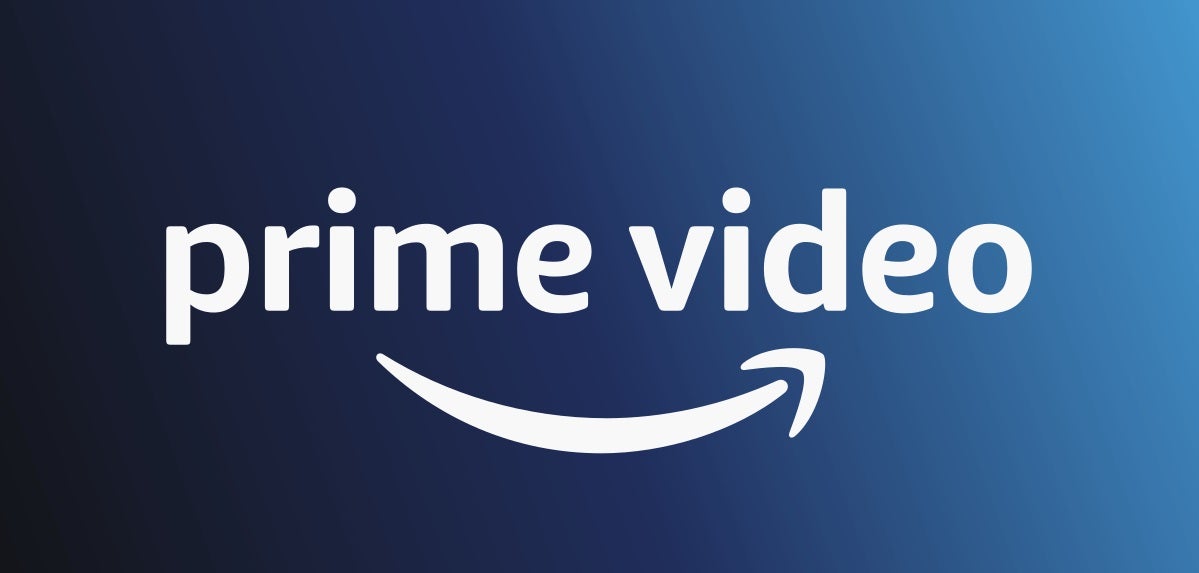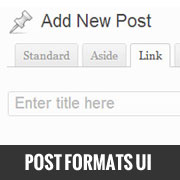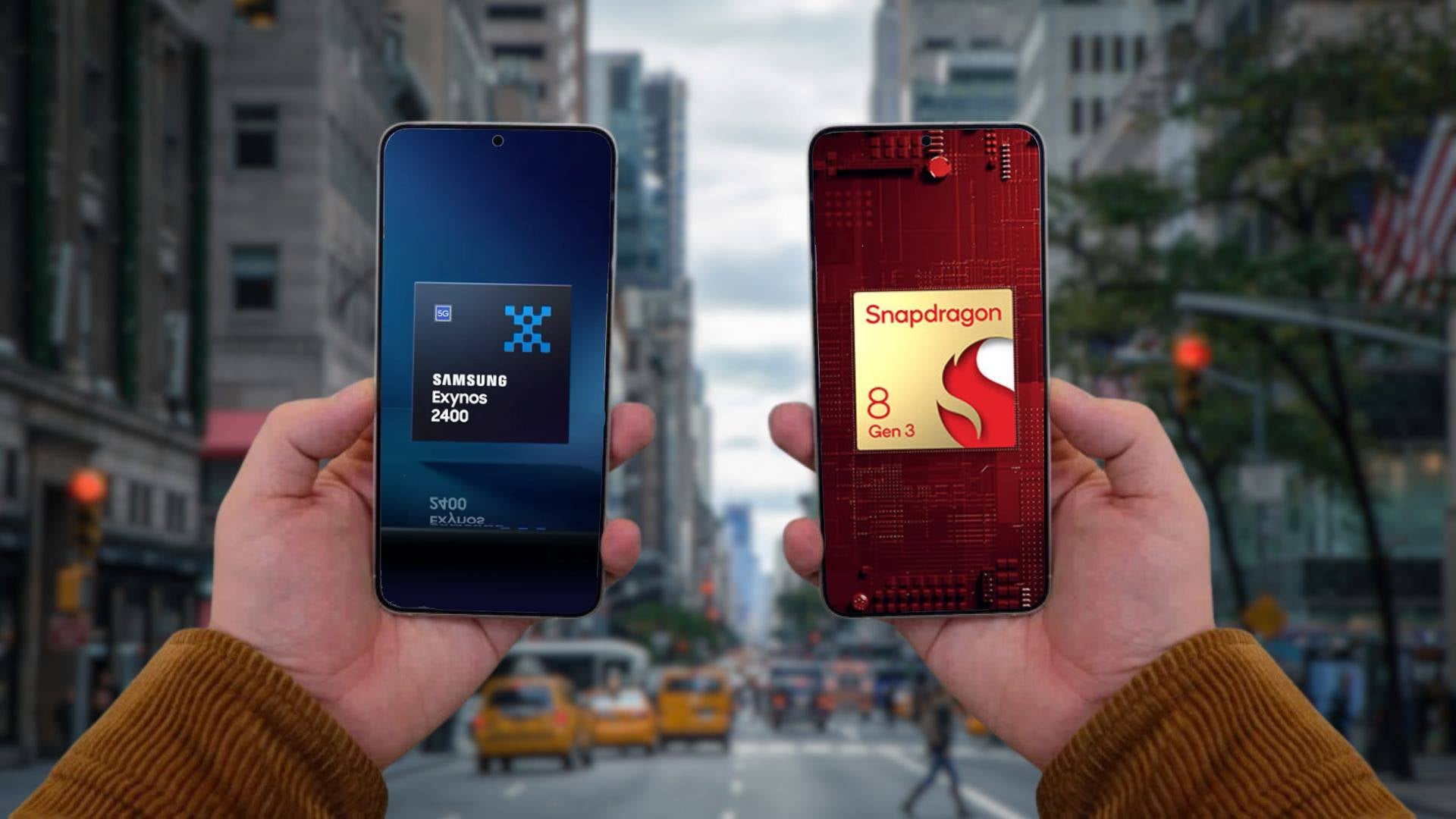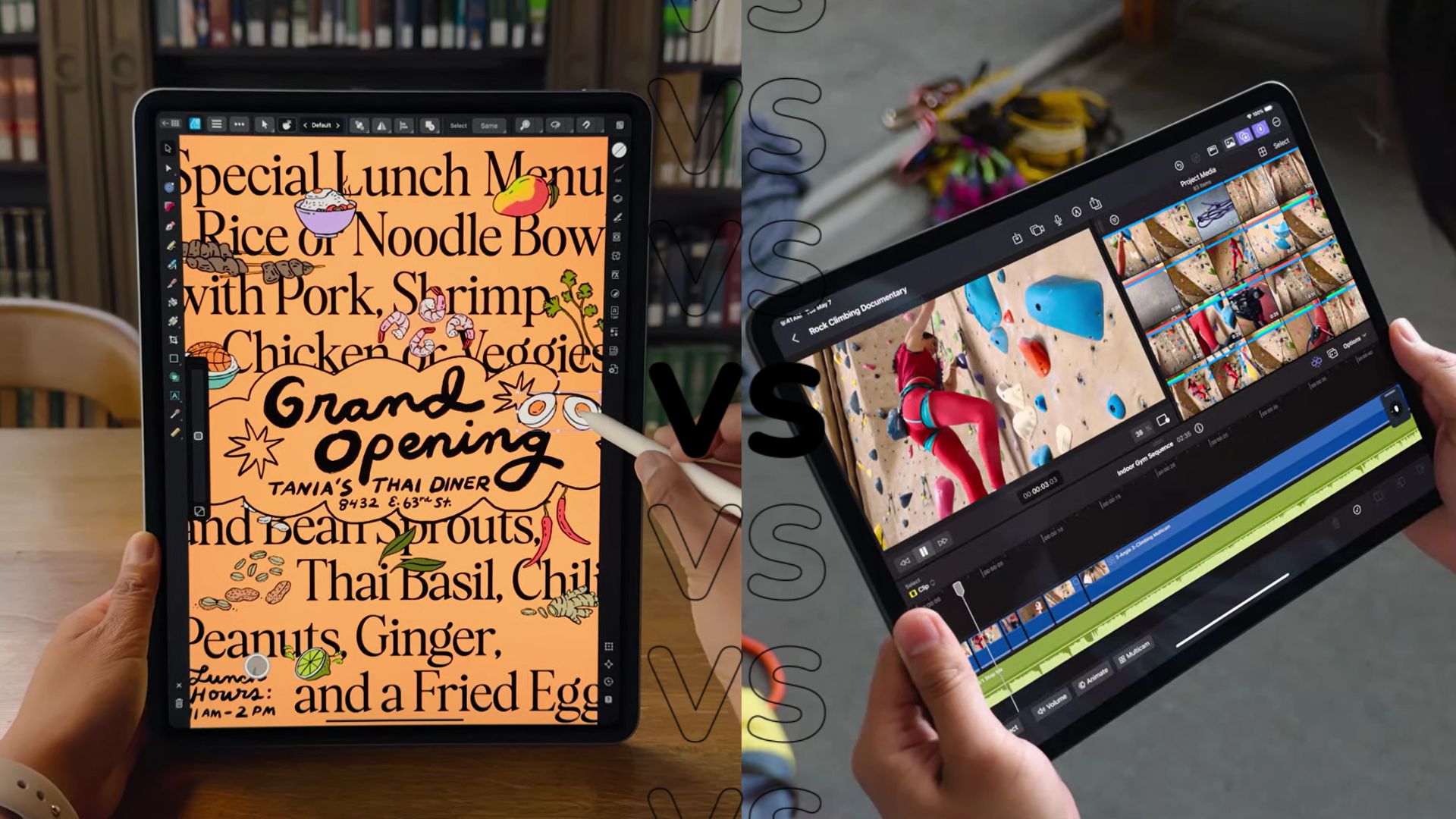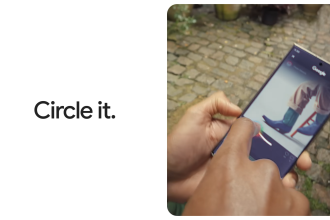Peur de perdre vos données lorsque vous changez d’iPhone ? Voici comment vous pouvez sauvegarder votre iPhone de trois manières différentes.
La sauvegarde de votre téléphone est quelque chose que tout le monde devrait faire. Même si vous ne prévoyez pas de mettre à niveau de sitôt, il est préférable d’avoir une sauvegarde complète de toutes vos données, juste au cas où quelque chose arriverait à votre appareil.
Vous pouvez sauvegarder votre iPhone de trois manières différentes, et nous allons vous expliquer chacune d’entre elles afin que vous puissiez décider quelle méthode vous convient le mieux.
Ce que nous avons utilisé
Selon la méthode que vous suivez, vous aurez besoin d’un équipement différent.
- Nous avons utilisé l’iPhone 13 Pro et vous aurez besoin d’un iPhone pour les trois méthodes.
- Vous aurez peut-être besoin d’un câble adaptateur Lightning, d’un ordinateur de bureau ou portable Mac ou d’un PC Windows.
La version courte : comment sauvegarder votre iPhone à l’aide d’iCloud
- Allez dans Paramètres
- Cliquez sur votre identifiant Apple
- Cliquez sur iCloud
- Appuyez sur iCloud Backup, assurez-vous qu’il est activé
- Cliquez sur Sauvegarder maintenant pour sauvegarder votre iPhone
Comment sauvegarder votre iPhone avec iCloud
-
Étape
1Allez dans Paramètres
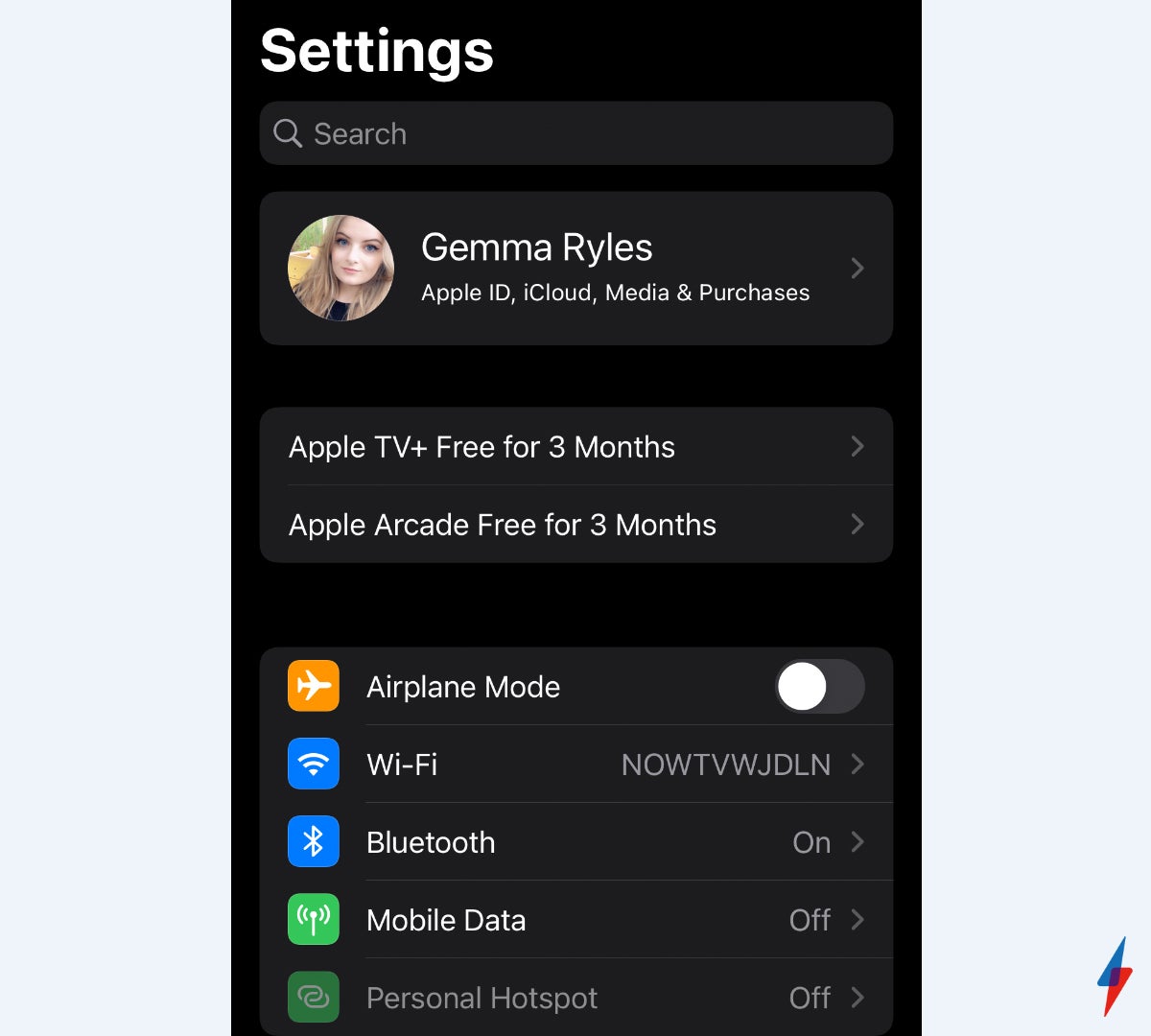
Cliquez sur la petite icône de rouage pour accéder à votre application Paramètres.
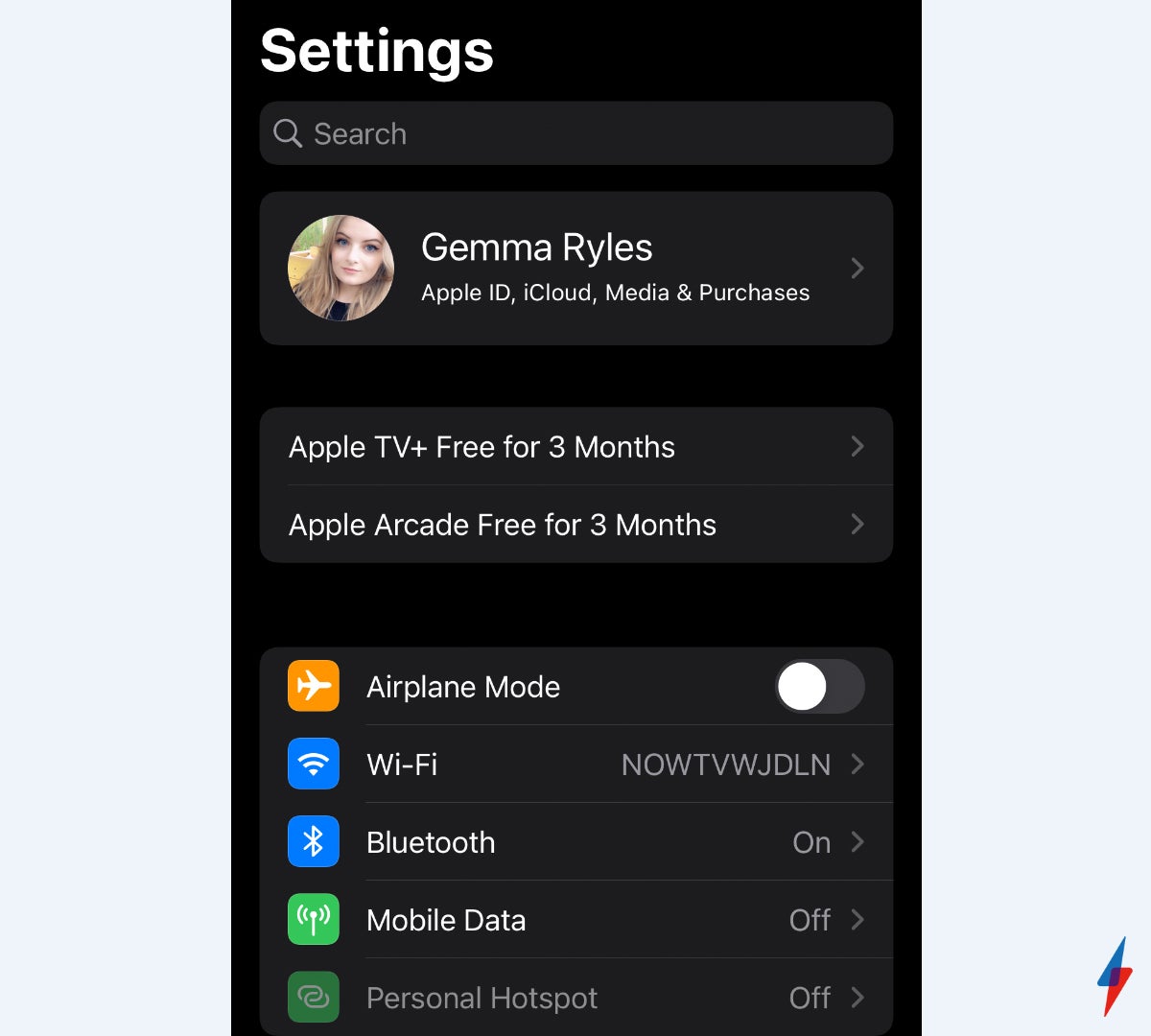
-
Étape
2Cliquez sur votre identifiant Apple
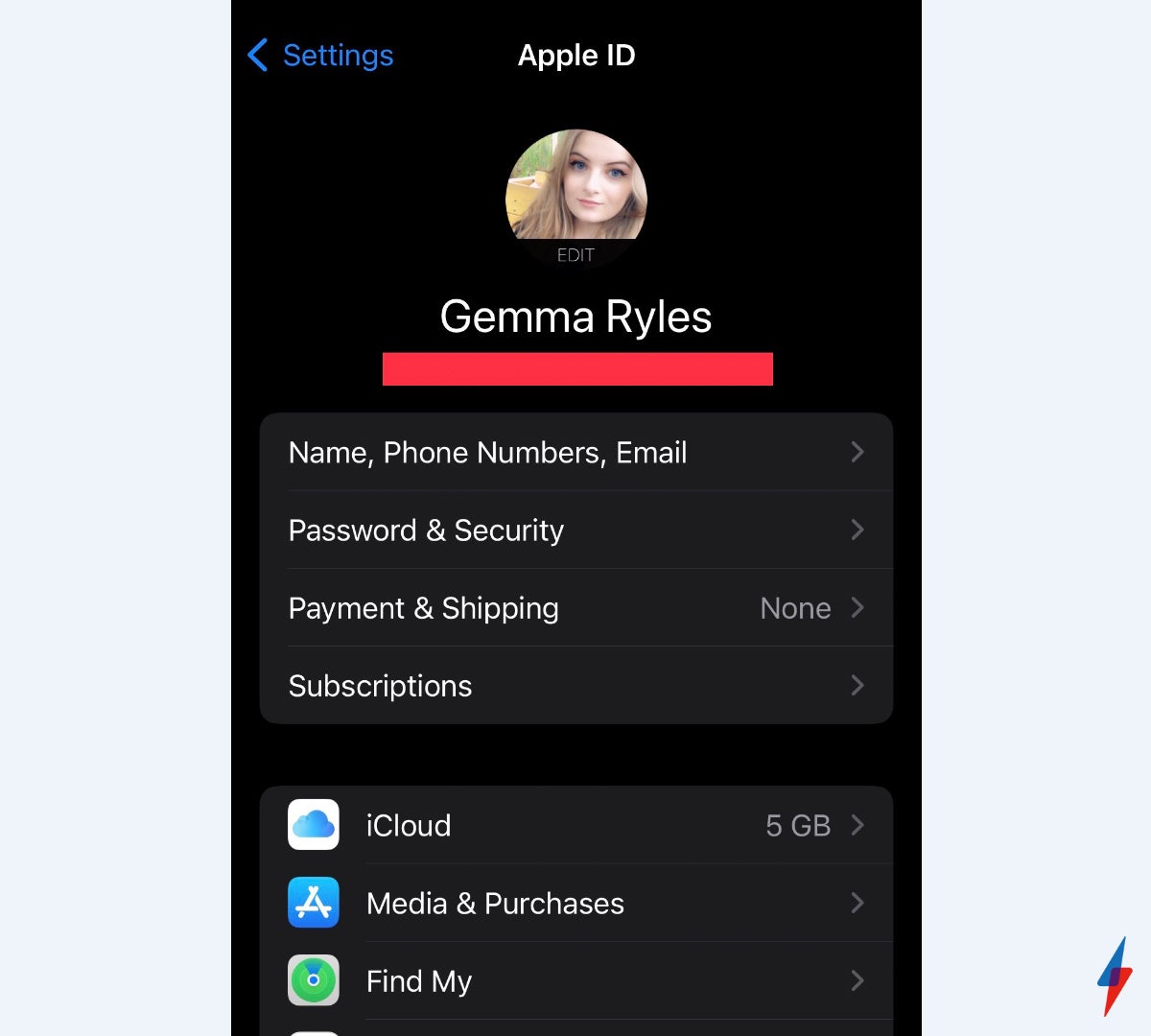
Votre identifiant Apple sera en haut de vos paramètres et aura généralement une photo de votre propre visage. Si vous n’êtes pas connecté, assurez-vous de vous connecter à votre identifiant Apple pour sauvegarder votre iPhone.
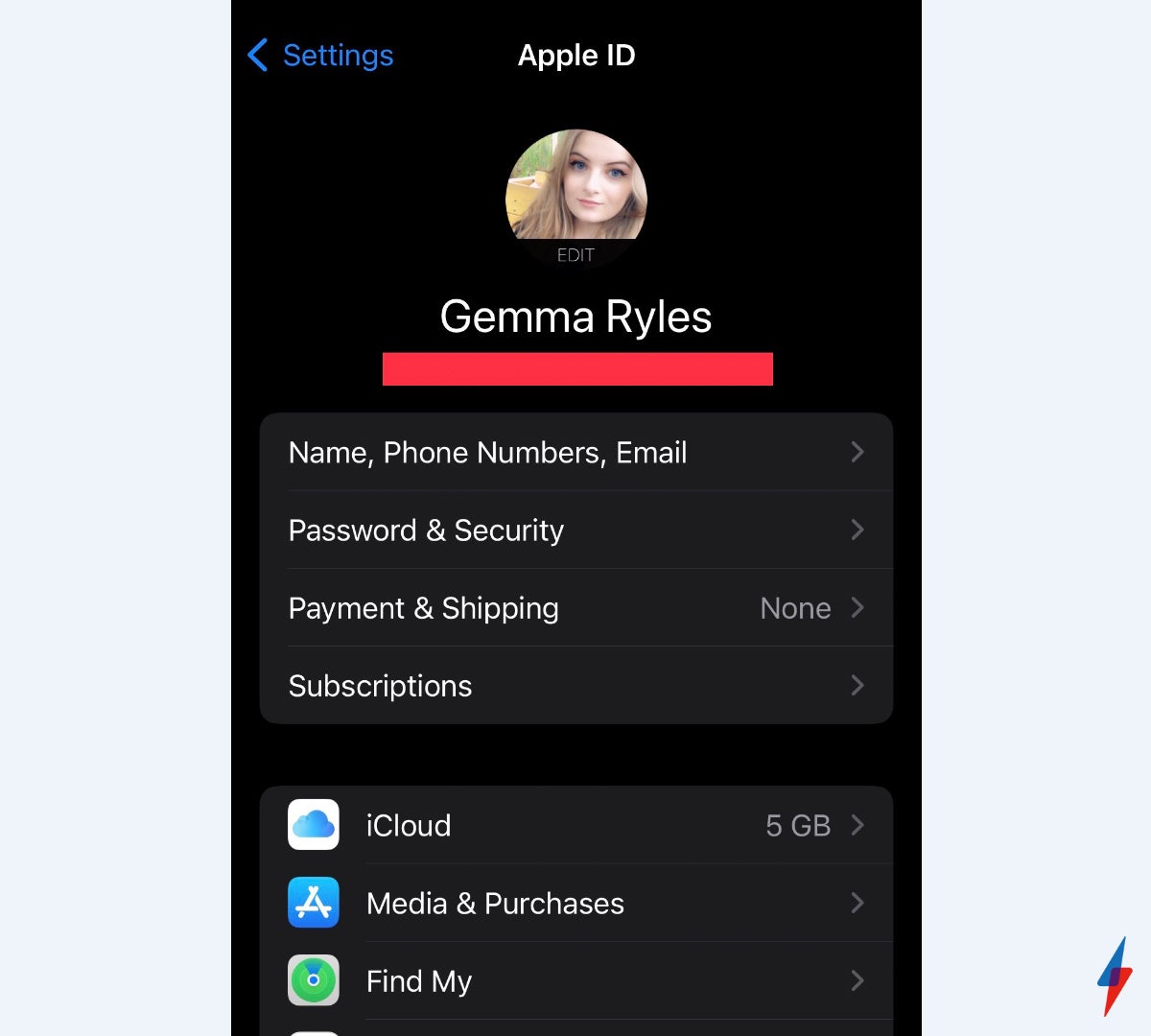
-
Étape
3Cliquez sur iCloud
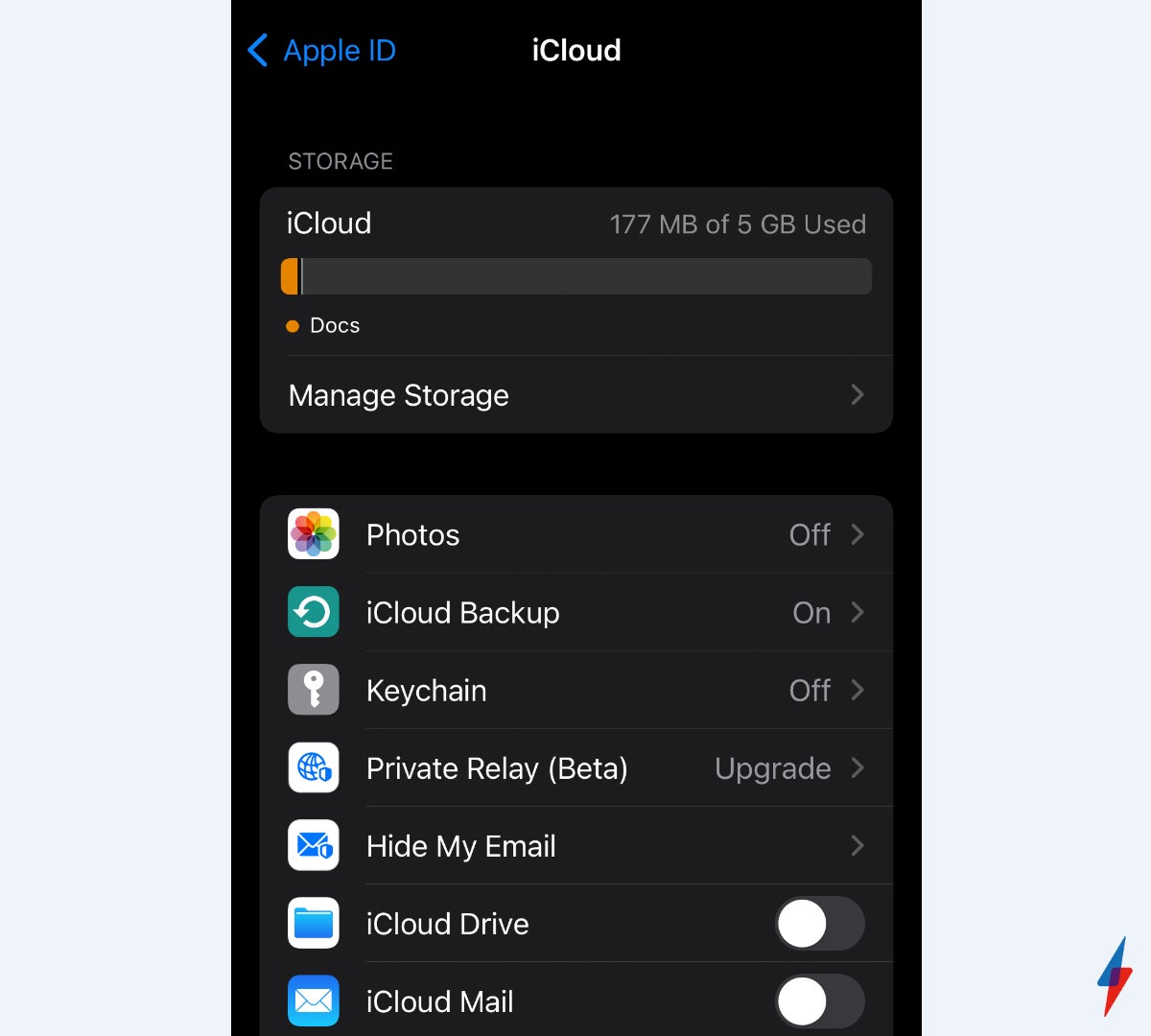
Le bouton iCloud vous amènera à une page qui vous montre combien de stockage il vous reste dans le Cloud.
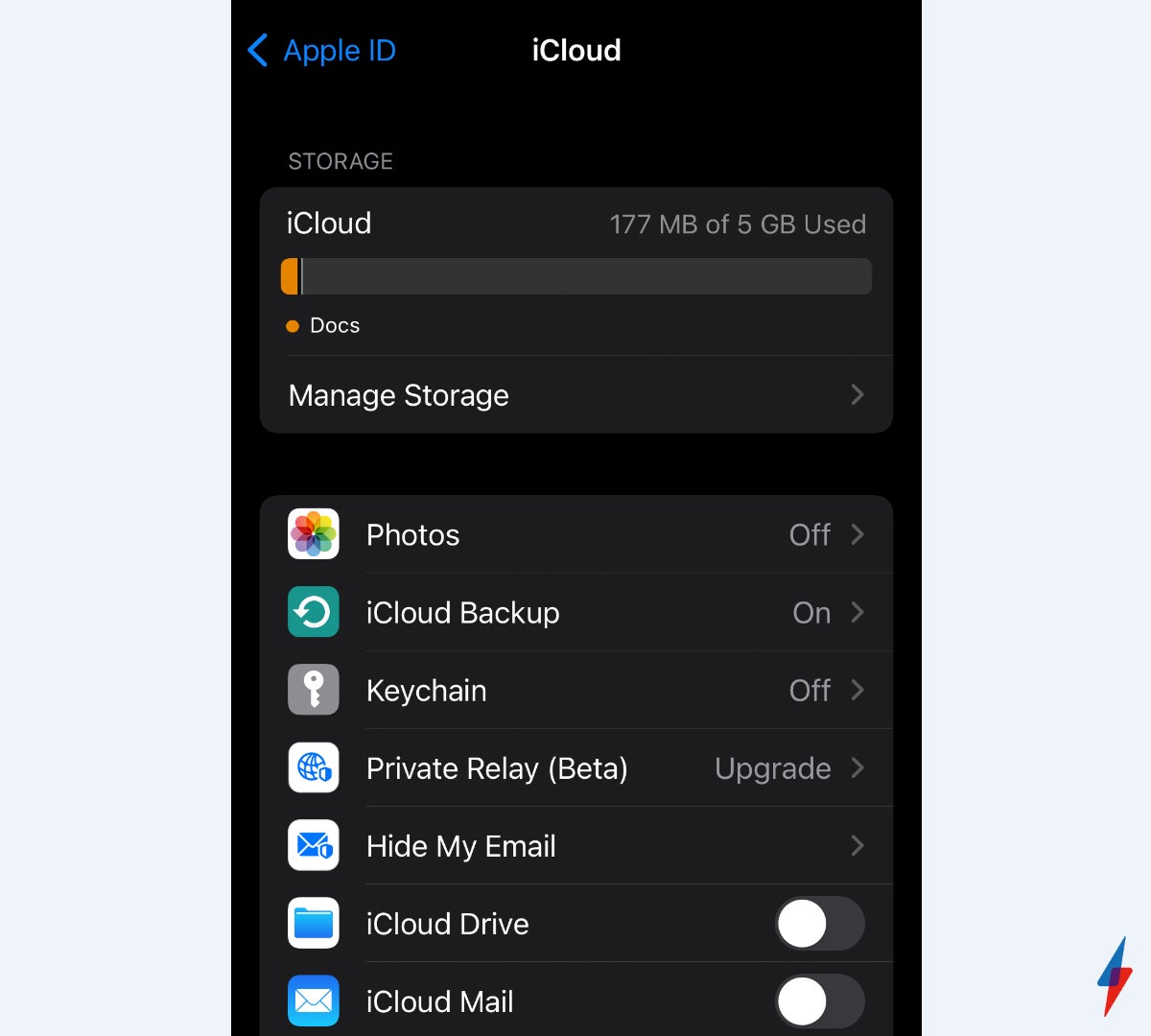
-
Étape
4Appuyez sur iCloud Backup, assurez-vous qu’il est activé
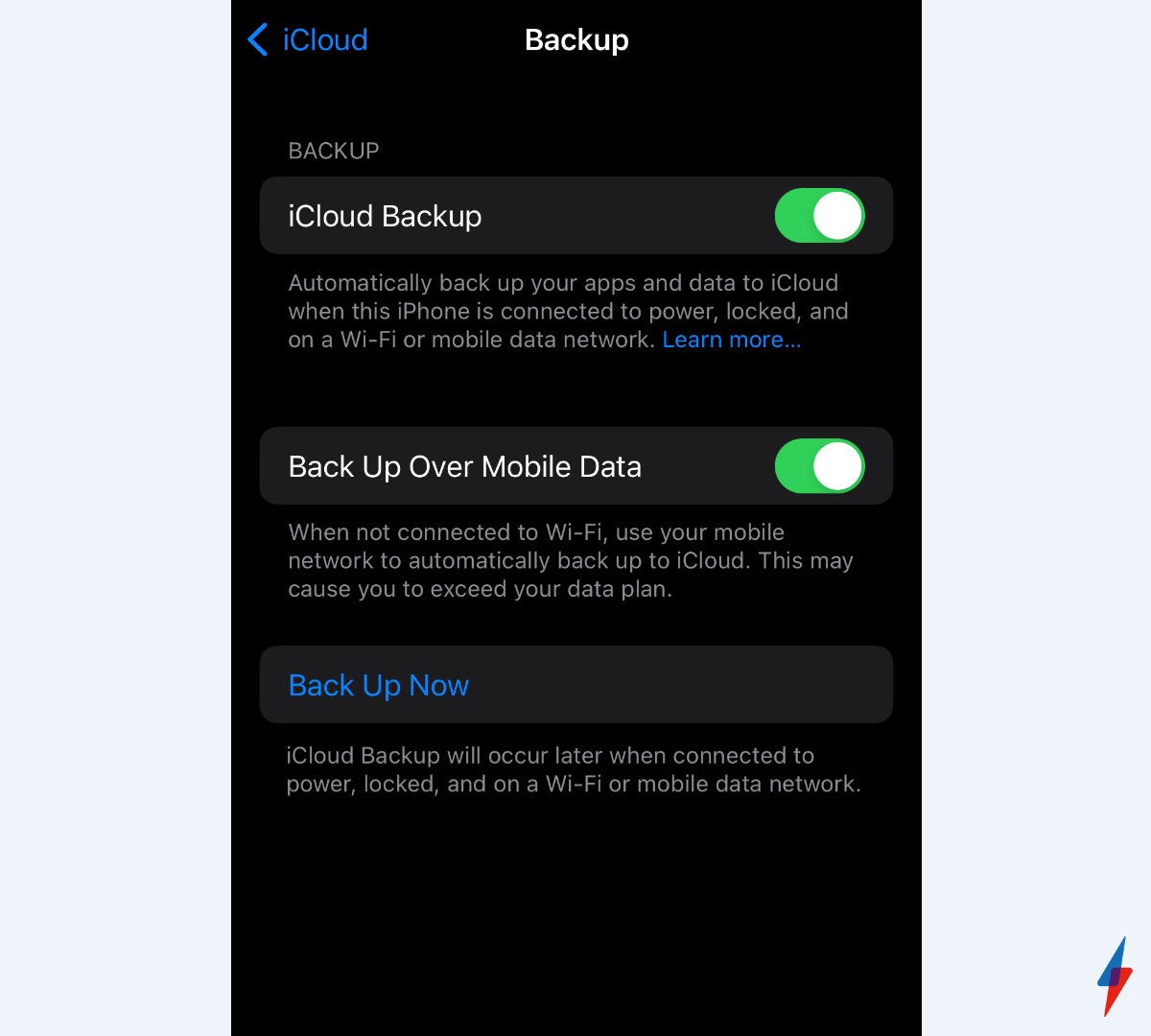
Vous pouvez facilement activer la sauvegarde ; cliquez sur iPhone Backup et assurez-vous que l’option supérieure est verte.
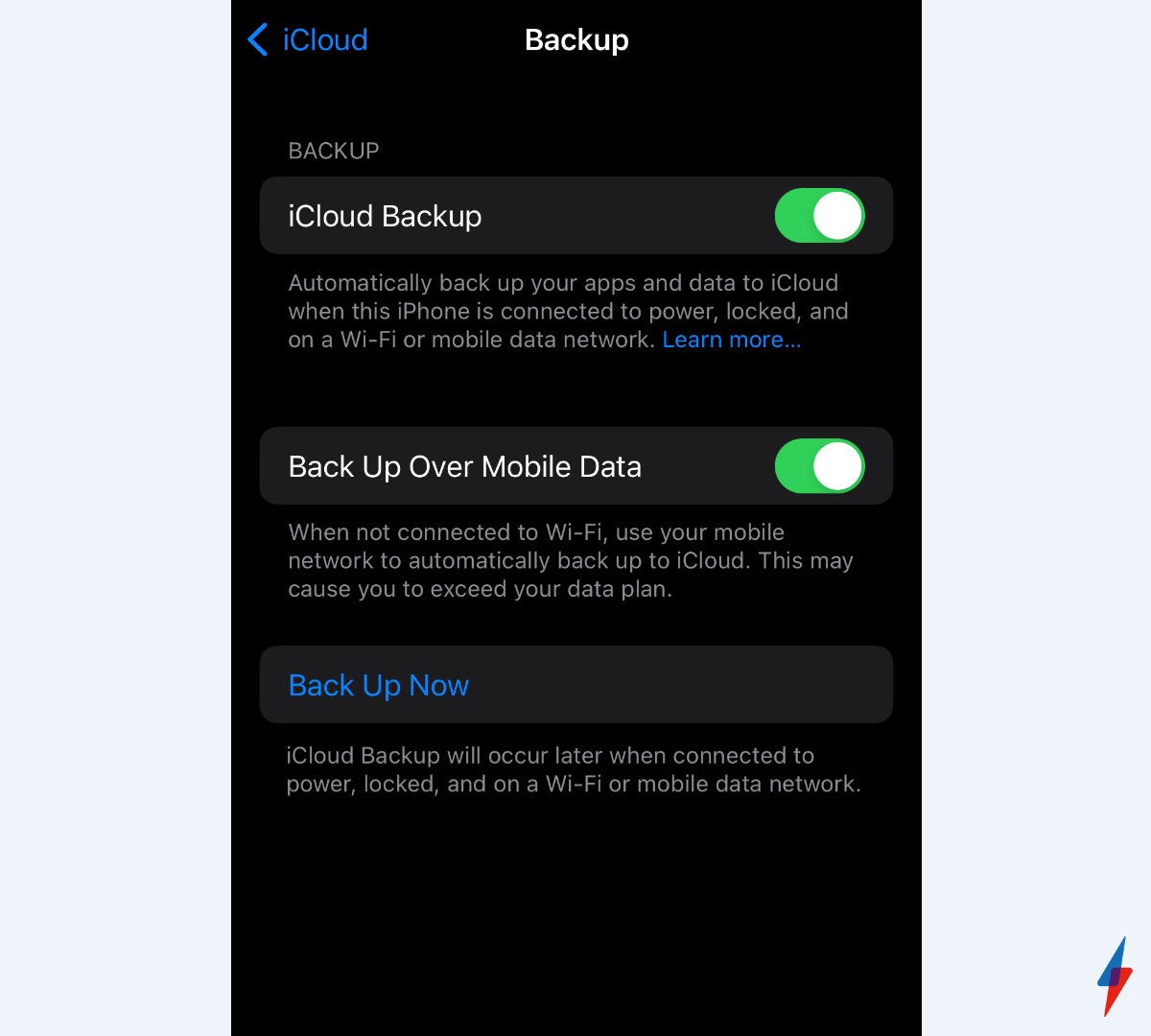
-
Étape
5Cliquez sur Sauvegarder maintenant pour sauvegarder votre iPhone
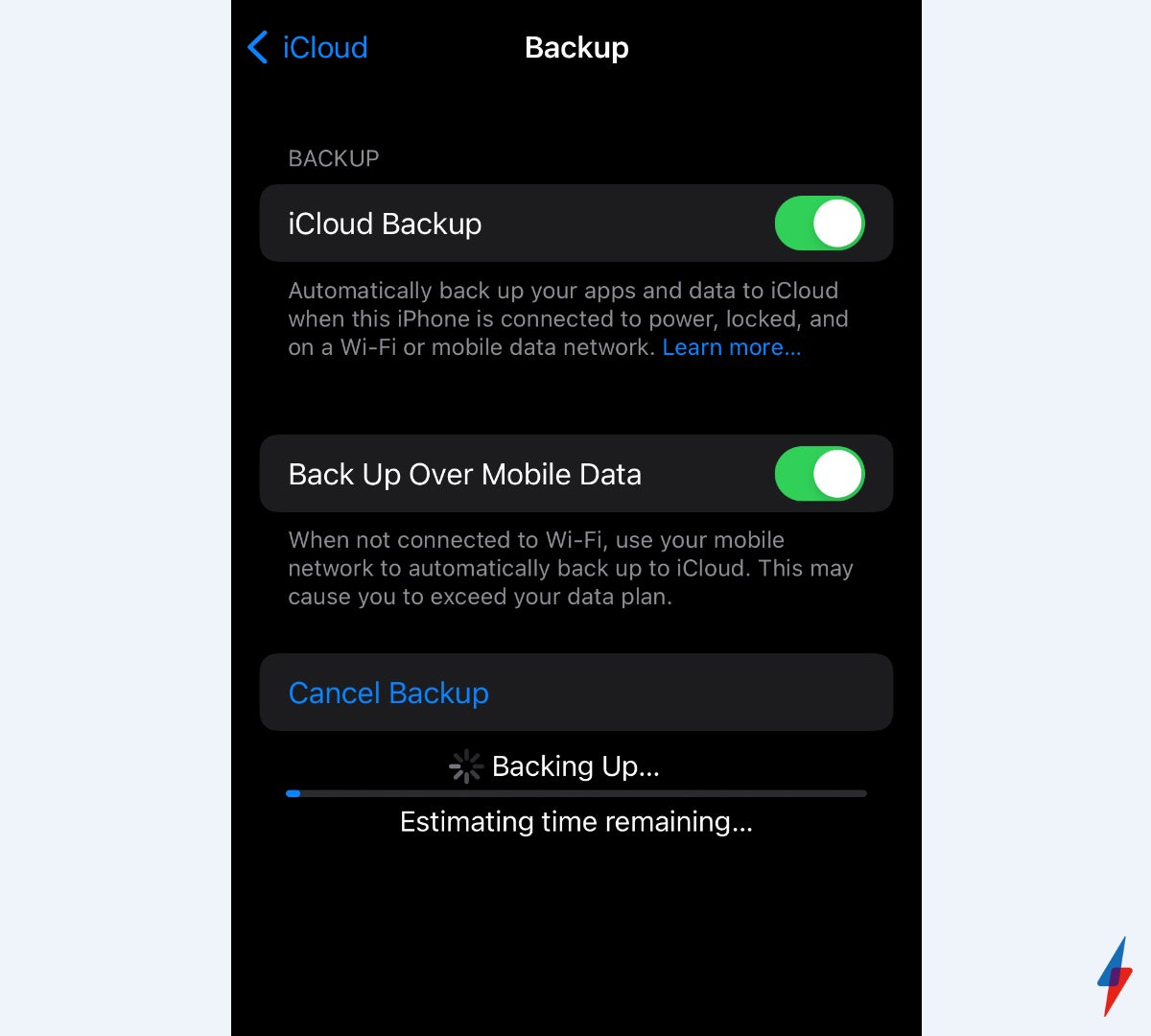
Appuyer sur Sauvegarder maintenant lancera automatiquement le processus de sauvegarde. Vous pouvez annuler la sauvegarde si vous changez d’avis.
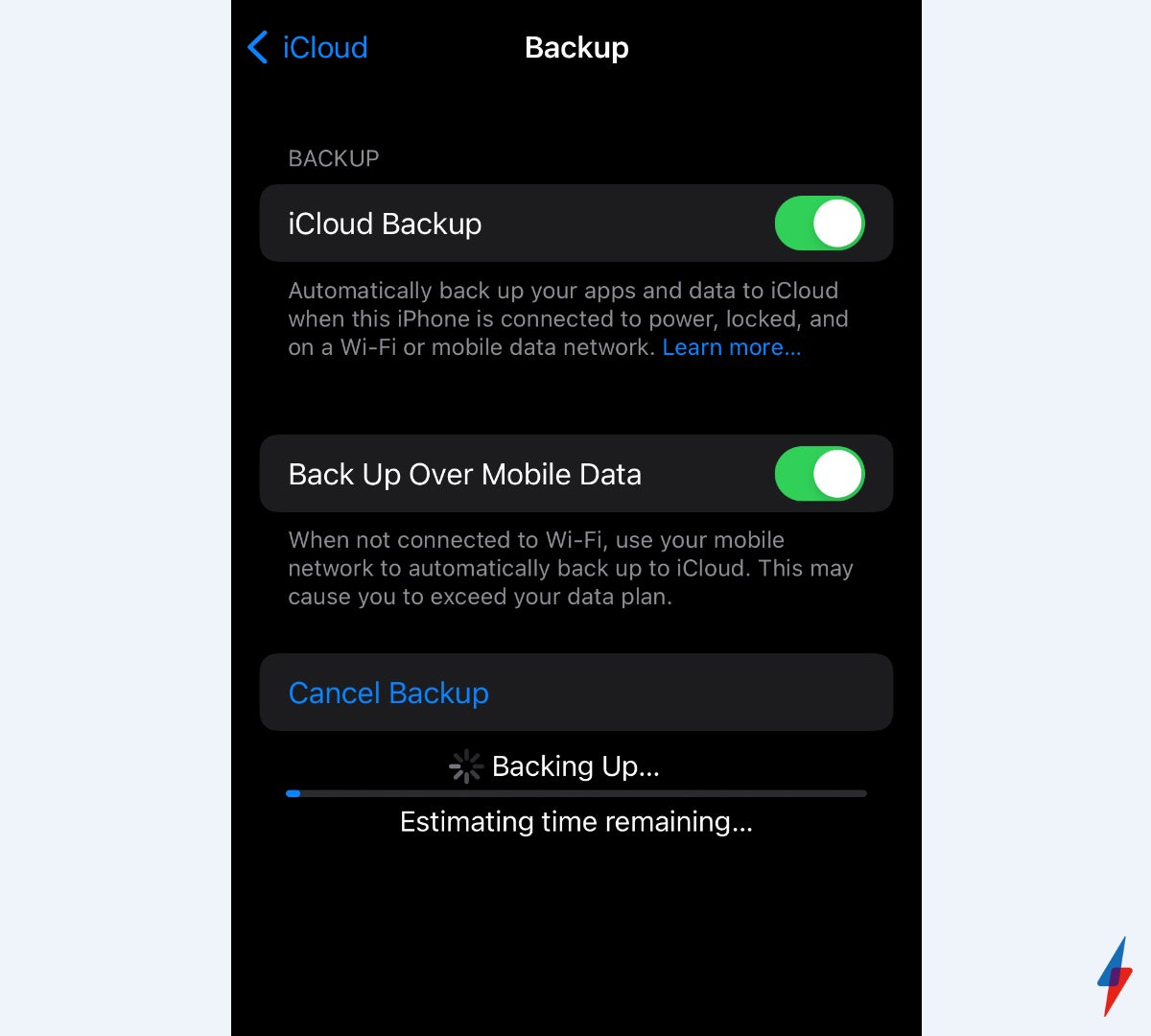
Comment sauvegarder votre iPhone à l’aide d’un Mac
- Connectez votre iPhone à votre Mac avec un câble Lightning
- À l’aide de la barre latérale du Finder, sélectionnez votre iPhone
- Cliquez sur Général
- Sélectionnez l’option « Sauvegarder toutes les données de votre iPhone sur ce Mac »
- Si vous le souhaitez, appuyez sur ‘Crypter la sauvegarde locale’, pour crypter vos données et les protéger avec un mot de passe
- Sélectionnez Sauvegarder maintenant
Comment sauvegarder votre iPhone à l’aide d’un PC Windows
- Connectez votre iPhone et le PC Windows avec un câble Lightning
- Ouvrez l’application iTunes sur votre PC
- Cliquez sur le bouton iPhone en haut à gauche de la fenêtre dans iTunes
- Cliquez sur Résumé
- Appuyez sur Sauvegarder maintenant, situé sous Sauvegardes
- Si vous le souhaitez, sélectionnez Chiffrer la sauvegarde locale, saisissez votre mot de passe, puis cliquez sur Définir le mot de passe pour une sauvegarde chiffrée protégée par un mot de passe.
La sauvegarde iCloud inclut presque toutes les données et tous les paramètres stockés sur l’appareil, les sauvegardes iCloud n’incluent pas les données déjà stockées dans iCloud, telles que les contacts ou les calendriers.
Vous pouvez connecter votre iPhone à la fois à votre Mac et à votre PC Windows sans fil si vous configurez la synchronisation Wi-Fi. Cependant, cela ne sera pas pris en charge sur tous les ordinateurs.